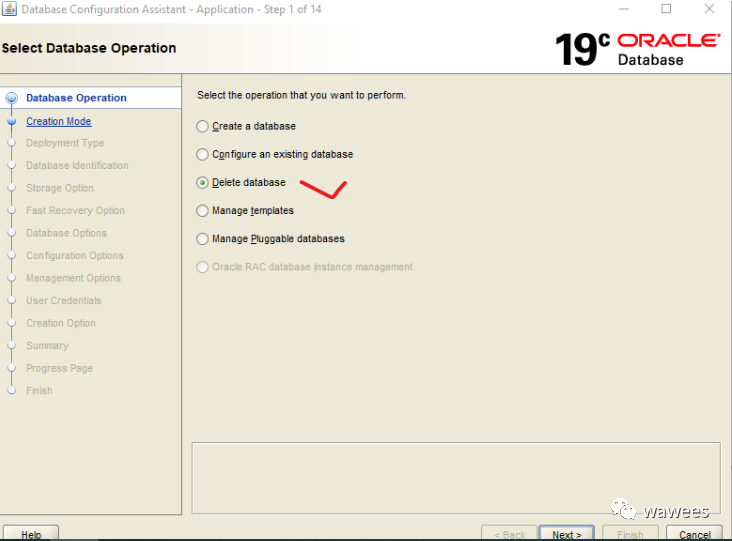经历了两天糟心的的安装、卸载、安装,无限重复的操作,尝试过客户端和数据库一起创建,但是失败的概率太多,所以最终策略改成了:
1、先装客户端
2、开启监听
3、创建数据库
安装客户端
打开下载的安装包,解压后点击setup.exe
选择“仅设置软件”
选择“单实例数据库安装”
选择“企业版”
选择“创建新Windows用户”
然后按照步骤执行下去
整个安装过程很快,一般不存在问题。
开启监听
打开 Net Manager
点击“监听程序”,点击加号,输入监听名称
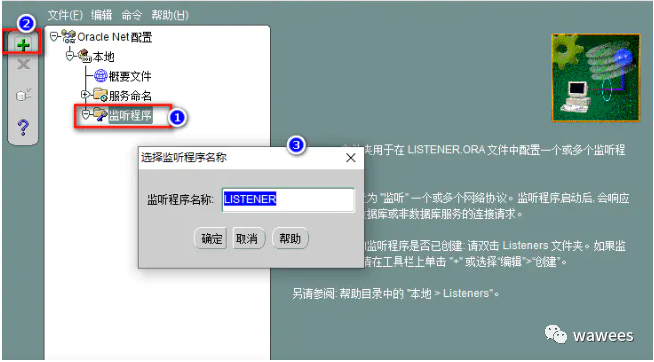
3.选择添加数据库,输入SID和oracle主目录设为一开始软件解压缩目录(eg:"D:\WINDOWS.X64_193000_db_home\bin")

4.点击新建服务命名,添加网络服务名
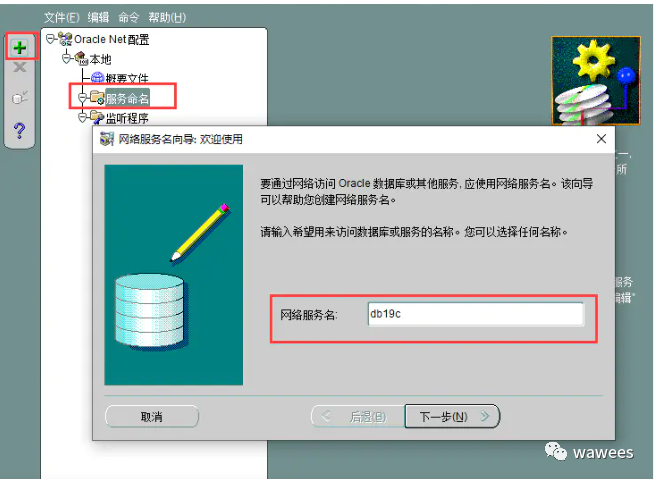
5.网络服务:协议设置。获取主机名:打开cmd,输入"hostname" 。将获取的计算机名复制到主机名一栏,端口选择默认值
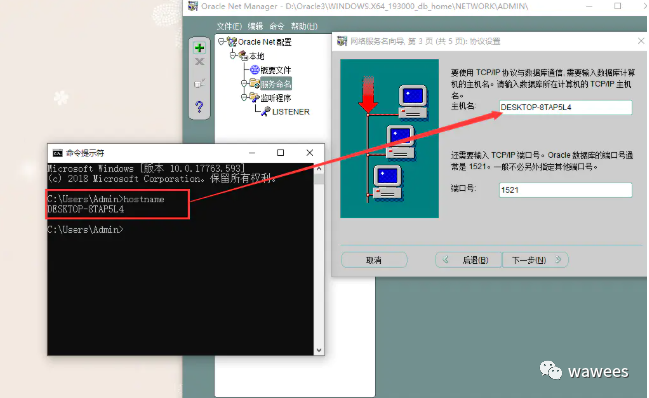
6.网络服务:服务。修改服务名,连接类型为"专用服务器"
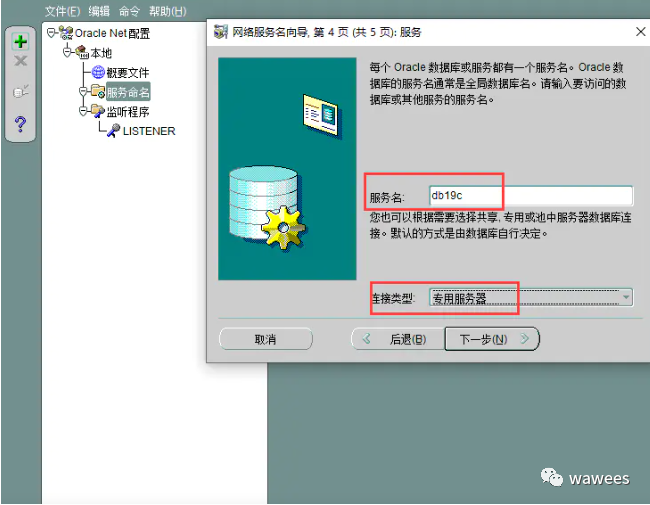
7.在左上方"文件" 中选择"保存网络配置。以管理员身份打开命令行,输入: “lsnrctl start”,密码是安装数据库终端时候设置的密码
安装数据库
管理员运行CMD,输入
net share c$=c:
执行后输入dbca填出数据库创建模式,选择创建新的数据库
选择高级模式
修改 "全局数据库名" 和 "SID"为上一步创建的数据库ID,取消"创建为容器数据库"选项
存储选项,选择 "将以下项用于数据库存储属性"
快速恢复选项,选择" 指定快速恢复区" 和 " 启用归档"
网络配置,选择已经创建的监听器,该状态应该是"启动"。如果状态提示“关闭 ”,则退出安装程序,重复设置监听项
配置选项,找到"示例方案",选择"将示例方案添加到数据库"
用户身份证明,填写“所有账号使用同意管理口令”和Oracle主目录用户口令
继续执行下去
数据库安装执行顺利的话,大概要半小时左右。
检查是否创建成功
#db19c是监听服务的名称
C:\Users\wacat>tnsping db19c
TNS Ping Utility for 64-bit Windows: Version 19.0.0.0.0 - Production on 04-OCT-2020 20:07:57
Copyright (c) 1997, 2019, Oracle. All rights reserved.
Used parameter files:
E:\WINDOWS.X64_193000_db_home\network\admin\sqlnet.ora
Used TNSNAMES adapter to resolve the alias
Attempting to contact (DESCRIPTION = (ADDRESS = (PROTOCOL = TCP)(HOST = wacat)(PORT = 1521)) (CONNECT_DATA = (SERVER = DEDICATED) (SERVICE_NAME = db19c)))
OK (50 msec)
#username、password创建的用户名和密码,SID创建的数据库名
C:\Users\wacat>sqlplus username/password@SID as sysdba
SQL*Plus: Release 19.0.0.0.0 - Production on Sun Oct 4 20:08:54 2020
Version 19.3.0.0.0
Copyright (c) 1982, 2019, Oracle. All rights reserved.
Connected to:
Oracle Database 19c Enterprise Edition Release 19.0.0.0.0 - Production
Version 19.3.0.0.0复制
卸载
如果装砸了,实在搞不定那就卸载了吧
下载了Oracle 19c安装包之后,记得保留一个备份。因为每次卸载都会把当此使用的安装包的一部分内容卸载掉,所以需要重新使用新的安装包进行安装。
在服务项中把所有oracle开头的服务都停止掉
运行运行Oracle Universal Installer,展开选择产品,删除
删除注册表内容
HKEY_CLASSES_ROOT,找到Ora开头的删除;
HKEY_LOCAL_MACHINE\SOFTWARE,找到ORACLE删除;
HKEY_LOCAL_MACHINE\SYSTEM\CurrentControlSet\Services,找到Oracle开头的删除
HKEY_LOCAL_MACHINE\SYSTEM\CurrentControlSet\Services\Eventlog\Application,找到Oracle开头的删除;
把C盘下面的C:\Program Files\Oracle也删掉
彻底点的,把菜单栏的一起删了
最后重启电脑
安装中遇到的问题
安装19c用了两天的时间,主要卡在下面这几个环节:
没有关闭防火墙和杀毒软件,所以程序被拦截了很多。记得一定要先关了防火墙和杀毒软件
没有使用管理员运行安装程序,很多安装步骤权限不够导致安装进程卡死。记得一定要右键管理员权限
安装中弹出xxx用户没办法加入xxx group,这个问题很狗血。我的创建实例程序一直卡在46%,后来发现是这个原因导致的,如果你不管他,估计能卡一辈子。遇到这种问题,可以查看安装日志,我的目录是“C:\Program Files\Oracle\Inventory\logs\InstallActions2020-10-04_04-11-08PM”下面的日志,下面存在一堆无法加入到指定组的信息。

我们需要手动对其进行添加:
WIN+R运行
lusrmgr.msc
打开用户组管理找到日志中报错的用户,然后右键-->属性-->隶属于-->添加
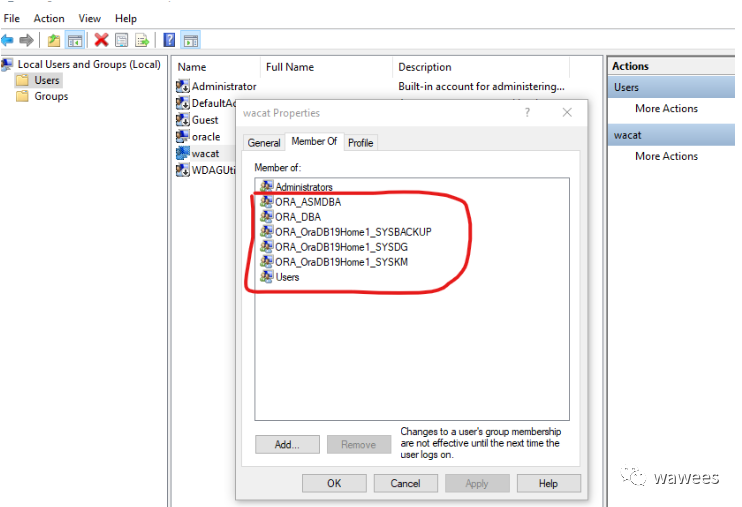
然后再把卡住的程序关掉,删掉才建到一半的数据库实例。可以用Database Configuration Assistant